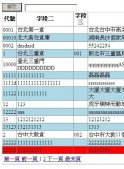前言
前段時間項目上線,實在太忙,最近終于開始可以研究研究ASP.NET Core了.
打算寫個系列,但是還沒想好目錄,今天先來一篇,后面在整理吧.
ASP.NET Core 2.0 發展到現在,已經很成熟了.下個項目爭取使用吧.
正文
1.使用模型綁定上傳文件(官方例子)
官方機器翻譯的地址:https://docs.microsoft.com/en-us/aspnet/core/mvc/models/file-uploads
這里吐槽一下 - -,這TM的機器翻譯..還不如自己看E文的..
首先我們需要創建一個form表單如下:
|
1
2
3
4
5
6
7
8
9
|
<form method="post" enctype="multipart/form-data" asp-controller="UpLoadFile" asp-action="FileSave"> <div> <div> <p>Form表單多個上傳文件:</p> <input type="file" name="files" multiple /> <input type="submit" value="上傳" /> </div> </div> </form> |
其中,asp-controller和asp-action,(這個是TagHelper的玩法,以后講)是我們要訪問的控制器和方法.
給我們的input標簽加上 multiple 屬性,來支持多文件上傳.
創建一個控制器,我們編寫上傳方法如下:
|
1
2
3
4
5
6
7
8
9
10
11
12
13
14
15
16
17
18
19
20
21
22
23
|
public async Task<IActionResult> FileSave(List<IFormFile> files) { var files = Request.Form.Files; long size = files.Sum(f => f.Length); string webRootPath = _hostingEnvironment.WebRootPath; string contentRootPath = _hostingEnvironment.ContentRootPath; foreach (var formFile in files) { if (formFile.Length > 0) { string fileExt = GetFileExt(formFile.FileName); //文件擴展名,不含“.” long fileSize = formFile.Length; //獲得文件大小,以字節為單位 string newFileName = System.Guid.NewGuid().ToString() + "." + fileExt; //隨機生成新的文件名 var filePath = webRootPath +"http://www.zyiz.net/upload/" + newFileName; using (var stream = new FileStream(filePath, FileMode.Create)) { await formFile.CopyToAsync(stream); } } } return Ok(new { count = files.Count, size }); } |
這里我們采用Asp.NET Core的新接口IFormFile, IFormFile的具體定義如下:
|
1
2
3
4
5
6
7
8
9
10
11
12
|
public interface IFormFile{ string ContentType { get; } string ContentDisposition { get; } IHeaderDictionary Headers { get; } long Length { get; } string Name { get; } string FileName { get; } Stream OpenReadStream(); void CopyTo(Stream target); Task CopyToAsync(Stream target, CancellationToken cancellationToken = null);} |
上面的代碼使用了IHostingEnvironment來獲取項目的根目錄地址.
構造函數注入的代碼如下:
|
1
2
3
4
5
|
private readonly IHostingEnvironment _hostingEnvironment; public UpLoadFileController(IHostingEnvironment hostingEnvironment) { _hostingEnvironment = hostingEnvironment; } |
這樣,我們就完成了控制器的編寫,然后到運行前端,上傳文件..效果如下:

通過IFormFile的CopyToAsync方法,我們就可以把這個文件流復制下來并保存到本地即可.
2.使用Ajax上傳文件
上面我們是使用表單上傳,但是項目過程中,大部分情況會使用Ajax進行上傳,所以我們就來講講如何使用Ajax上傳.
首先編寫HTML代碼如下:
|
1
2
3
4
5
6
|
<div> <form id="uploadForm"> AJAX上傳多文件: <input type="file" name="file" multiple /> <input type="button" value="上傳" onclick="doUpload()" /> </form></div> |
編寫JS代碼如下(這里我們使用FormData對象來上傳):
|
1
2
3
4
5
6
7
8
9
10
11
12
13
14
15
16
17
18
|
function doUpload() { var formData = new FormData($("#uploadForm")[0]); $.ajax({ url: '@Url.Action("FileSave")', type: 'POST', data: formData, async: false, cache: false, contentType: false, processData: false, success: function (returndata) { alert(returndata); }, error: function (returndata) { alert(returndata); } }); } |
后臺代碼不做任何修改.我們會發現.直接在List<IFormFile> files中是無法獲取到文件的.
通過調試,我們可以發現,文件是上傳成功的,但是放在了Request.Form.Files當中.
所以修改后臺代碼如下:
|
1
2
3
4
5
6
7
8
9
10
11
12
13
14
15
16
17
18
19
20
21
22
23
24
|
public async Task<IActionResult> FileSave(){ var date = Request; var files = Request.Form.Files; long size = files.Sum(f => f.Length); string webRootPath = _hostingEnvironment.WebRootPath; string contentRootPath = _hostingEnvironment.ContentRootPath; foreach (var formFile in files) { if (formFile.Length > 0) { string fileExt = GetFileExt(formFile.FileName); //文件擴展名,不含“.” long fileSize = formFile.Length; //獲得文件大小,以字節為單位 string newFileName = System.Guid.NewGuid().ToString() + "." + fileExt; //隨機生成新的文件名 var filePath = webRootPath +"http://www.zyiz.net/upload/" + newFileName; using (var stream = new FileStream(filePath, FileMode.Create)) { await formFile.CopyToAsync(stream); } } } return Ok(new { count = files.Count, size }); } |
改為直接從Request.Form.Files中獲取文件集合.~
3.使用webUploader上傳文件
很久之前..呃..封裝過一個webUploader的JS
..我們也用封裝好的JS來試試.HTML和JS代碼如下,后臺代碼不需要修改,還是直接從Request.Form.Files獲取即可:
|
1
|
<div id="upfliediv"></div> |
|
1
2
3
4
5
6
7
8
|
$(function () { //實例化文件上傳 $("#upfliediv").powerWebUpload({ auto: true, fileNumLimit: 1 }); $("#upfliediv").CleanUpload(); }) |
上傳效果如圖:


4.文件下載.
上傳了文件,我們當然需要下載.
直接通過URL+地址下載是一種極其不安全的方式.這里我們采用返回流的形式來下載.
后臺代碼如下:
|
1
2
3
4
5
6
7
8
9
10
11
12
13
|
/// <summary> /// 文件流的方式輸出 /// </summary> /// <returns></returns> public IActionResult DownLoad(string file) { var addrUrl = file; var stream = System.IO.File.OpenRead(addrUrl); string fileExt = GetFileExt(file); //獲取文件的ContentType var provider = new FileExtensionContentTypeProvider(); var memi = provider.Mappings[fileExt]; return File(stream, memi, Path.GetFileName(addrUrl)); } |
這里值得注意的是,以前我們想獲取ContentType直接使用MimeMapping.GetMimeMapping(file);就好了.
但是這個類是在System.Web下的,core已經拋棄了現有的System.Web.
所以在ASP.NET Core中我們需要通過新的類FileExtensionContentTypeProvider來獲取文件的ContentType
編寫HTML+JS代碼如下(PS:因為是demo,所以寫的比較簡陋):
|
1
2
3
|
<div> <input type="text" id="filename" /><button onclick="downLoad()">下載</button></div> |
|
1
2
3
4
|
function downLoad() { var filename = $("#filename").val(); window.location.href = "@Url.Action("DownLoad")?file=" + filename;} |
效果如圖:

以上這篇ASP.NET Core文件上傳與下載實例(多種上傳方式)就是小編分享給大家的全部內容了,希望能給大家一個參考,也希望大家多多支持服務器之家。
原文鏈接:https://www.cnblogs.com/GuZhenYin/p/8194726.html